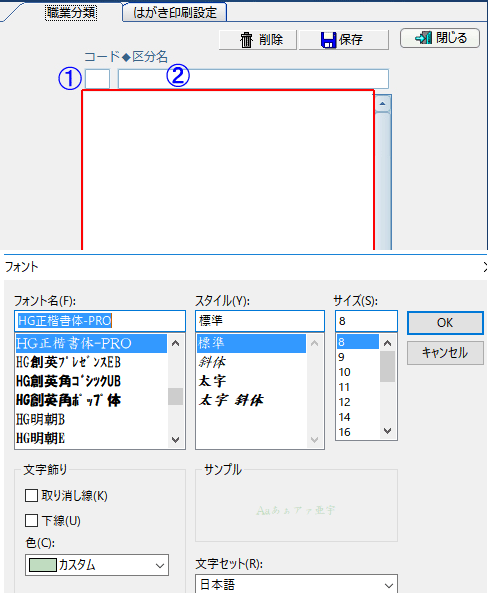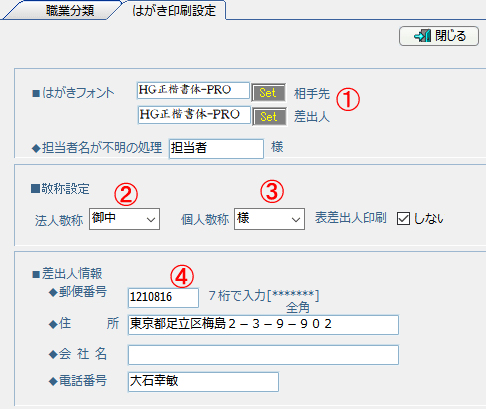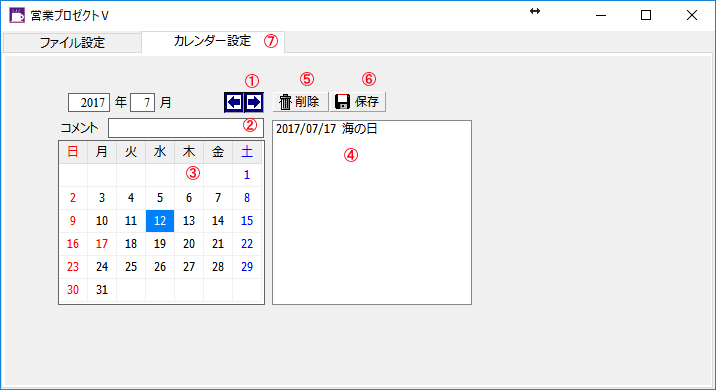■概要[プロセスを管理する事を目的とする]
†
営業ターゲットのデータを入力し,データベースを作成する。このデータをたたき台として
ターゲットにDM、はがき等を出す。出した所に電話をかけ,反応を確かめる。その状態
をメモしランク付けをする。このような資料をもとに
どの角度から攻めるかを打ち合わせる。
一方では自社の施設概況表を作り、既存の営業所の状態を(
厨房レイアウト、地図)を含め
保存し、LANを通じ共有しておけば、全ての人が進行状態を把握でき,プロセスを管理すこと
が出来ると確信する。
■主な機能†
- 営業に関しては、どの段階の進行状態にあるかと言うような判断が出来る。
- どのような方策を講じたが、閲覧できる。
- ここに営業開始日等を登録しておくと、全事業所の次の更新日がわかりもれがない。
- 事業所のレイアウトをPDFにファイルしておけば机上で提案等が出来る。
- 全てのデータを登録しておくことにより、事業所の形態、時間、人員が把握できる。
- 登録したデータは一覧、はがき、タックシールで印刷が出来る。
- 個人のデータも登録が可能です。
- DM等を出す相手を絞り込み、送付し、検証することが出来る。
■動作環境
†
簡易サーバー
●ネットワークHDD(NAS)
料金:10,000~20,000(IOデータ、バッファロー)
※現在使用中のNASがある場合はそれを使用してください。
LAN DISK背面のLANポートにLANケーブルを接続し、もう一方をルーター(ハブ)などのネットワーク機器に接続します。
(付属のマニュアルを参照の事)簡単にでます
●WINDOWS 7,8シリーズ,10でネットワークドライブを作る。(Z,X)
- クライアントPC
- WINDOWS 7,8シリーズ,10で CPUがI
3以上
※以下でも作動しますが重たいかも
- ※ローカルで使用する場合はサーバーの必要はありません。クライアントPCのみで結構す
■初期設定
†
[検索に必要な職業分類・はがき印刷に必要なフォント、差出人情報、敬称設定をここで設定します。
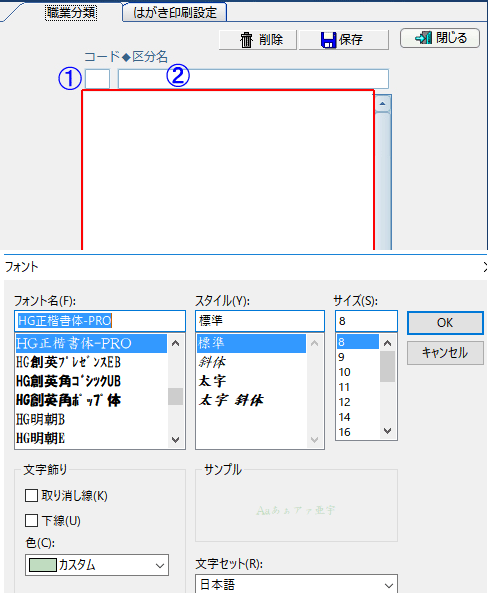 ●左の画面
●左の画面
登録:コードに入れる数値は2桁で[01-89]までの数値です。
1.赤枠のコードの部分に2桁の数値を入れる。
2.区分名を入れる。
3.保存ボタンをクリックする。
4.リストに追加される。
5.1-4までをくりかえす。
削除:①左のリストから削除したいデータをポイントする。
②コード・区分名に選択されてデータが挿入される。
③削除ボタンをクリックする。
●下はタブ2をクリックした画面
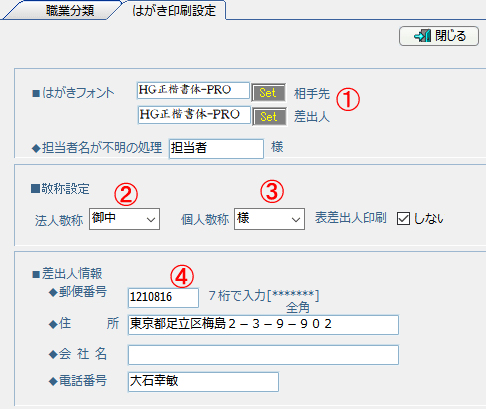
上の画面フォントはSetのボタン①をクリックした時の画面です。
使用したいフォント名を選択して下さい。スタイルとサイズは選択しても意味がありません。プログラムでコントロールしています。最後に「OK」ボタンをクリックすると右上①にフォント名が挿入される。 |
④番には自社の情報を入力してください。上の情報は画面を閉じた時に保存される。 |
■ファイル
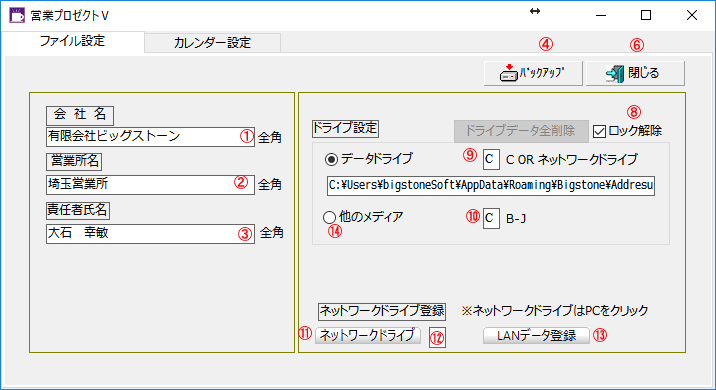 -------------------------------------------------------------
-------------------------------------------------------------
Cドライブで作業をする
-------------------------------------------------------------
◆このシステムをインストールして最初に立ち上げた時は、会社名
営業所名・責任者名は空白ですが右側は表示のようになっています。
※⑨の下の保存場所も若干異なると思います。
<ここで初期の登録をします>
1.①②③を入力してください。
自分のマシンだけで処理するユーザーはここで⑥をクリックして閉じる。
-------------------------------------------------------------
ネットワークの環境で実施するユーザーはZドライブで説明します。
-------------------------------------------------------------
●Cドライブで作業をするユーザーの処理も含む
◆管理者の仕事
2.⑫に[Z]を入力する。
3.⑬LANデータ登録のボタンをクリックする。
※メッセージが出る 下のメッセージ1
「OK」をクリックする。
4.閉じるのボタンをクリックする。
5.一旦このシステムを閉じるようなメッセージが出る。
下のメッセージ2
「OK」をクリックし、終了する。
6.再びjこのシステムを起動させる。
これでZドライブで入力が出来る。
◆クライアント
1.⑨番をZに変更する。
2.閉じるボタンをクリックする
※ここではネットワークドライブがすでに登録していると仮定しての説明です。
| |
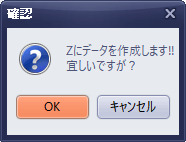 |
A:メッセージ1 |
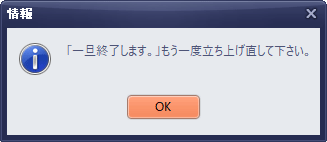 |
B:メッセージ2 |
◆Cバックアップ
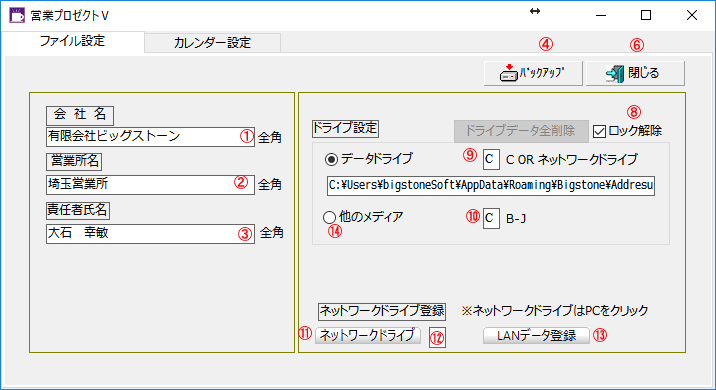
データが壊れる可能性は多分にある。
被害を最小限にくい止めるために
バックアップは必ずとっておく。
可能性
①地震が起き突然停電した。「HDに傷が出来る」
②他のソフトの巻き添えでハングアップする。
③落としてしまった。
◇データドライブ
●バックアップの取り方「現在のデータを保存しておく」
バックアップのボタンをクリックする。
◇他のメディア
●バックアップをUSBに取る
①USBを差し込みドライブを確認しておく。
②他のメディアの右のボックスに[現在C]、
確認したドライブ文字を一文字入力する。
③他のメディアにチェックを入れる。
④バックアップのボタンをクリックする。
◆Dカレンダー設定
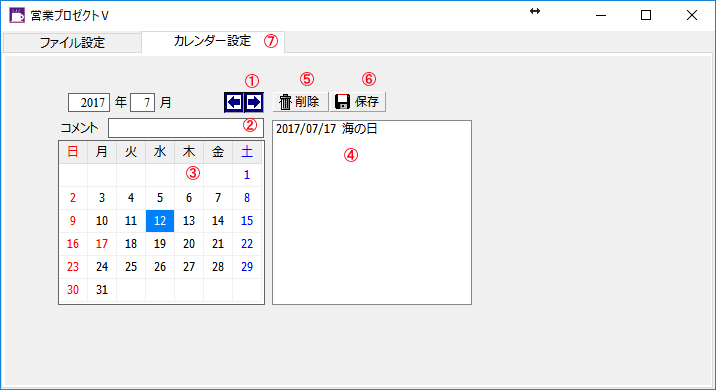
☆新規登
登録したい日付を③のカレンダー内でクリックする。
②にコメントを入力する。(例.創立記念日 )
⑥の保存ボタンをクリックする。
「保存しました」のメッセージが出る。
④のリストに登録した日付と内容が出る。
☆削除
④のリストから削除したい項目をクリックする。
⑤の削除ボタンをクリックする。
リストから削除される。

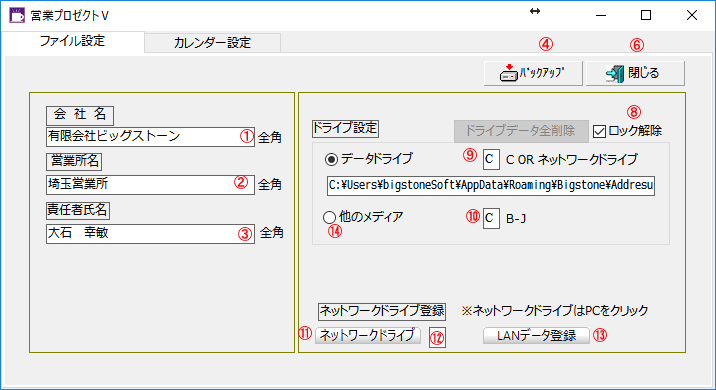 -------------------------------------------------------------
-------------------------------------------------------------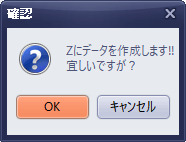
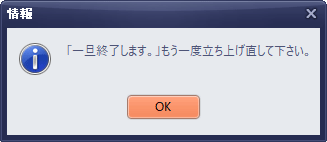
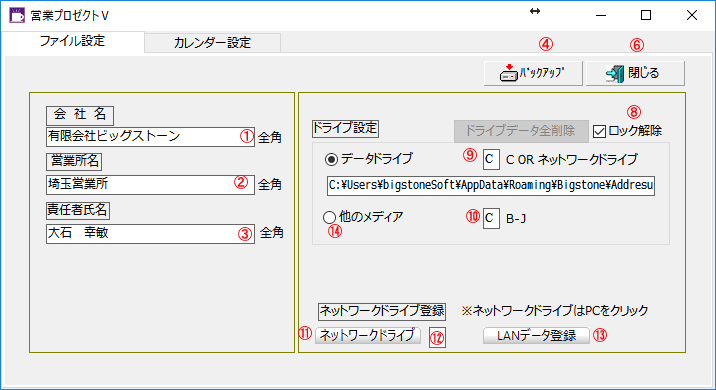 データが壊れる可能性は多分にある。
データが壊れる可能性は多分にある。